
- •Глава 0: Где взять и как установить Blender Материал из Blender3d.
- •Где взять Blender
- •Как установить Blender
- •Решение проблем
- •Blender не запускается ...
- •Blender запускается, но становится все медленнее и медленнее в ходе работы...
- •Blender запускается, но экран засвечен/показывает странные цвета/что то подобное...
- •Глава 1: Введение в 3d
- •Глава 2: Интерфейс Blender
- •Глава 3.1: Анимация объектов. Теория.
- •Глава 3.2: Манипуляции объектами. Практика
- •3D Курсор
- •Глава 3.3: Манипуляции с объектами и базовая анимация. Практика.
- •3D курсор
- •Глава 12 содержит полные инструкции для визуализации анимации на диск, так что мы приведем здесь только сокращение:
- •Глава 4.1: Меш моделирование. Теория
- •Vertex Groups (Группы вершин)
- •Глава 4.2: Меш моделирование. Практика
- •Глава 5.1: Скульптинг. Теория
- •Глава 5.2: Скульптинг. Практика
- •Глава 6.1: Анимация персонажа. Теория
- •Глава 6.2: Анимация персонажа. Практика
- •Глава 7.1: Ригинг и Скининг. Теория
- •Ik Solver (вычислитель инверсной кинематики)
- •Vertex Groups (Группы вершин)
- •Глава 7.2: Ригинг и Скининг. Практика
- •Ik всего тела
- •Глава 8.1: Ключи формы. Теория
- •Глава 8.2: Ключи формы. Практика
- •Глава 9.1: Материалы. Теория
- •Глава 9.2: Материалы. Практика
- •Глава 10.1: uv развертка и Раскрашивание. Теория
- •Глава 10.2: uv развертка и Раскрашивание. Практика
- •Глава 11.1: Освещение. Теория
- •Глава 11.2: Освещение. Практика
- •Глава 12.1: Частицы. Теория
- •Глава 12.2: Частицы. Практика
- •Глава 13.1: Компоновка и рендеринг. Практика
- •Глава 13.2: Узлы. Теория
- •Глава 13.3: Обсуждение настроек рендера
- •Глава 14: Настройки и параметры
- •View & Controls (Просмотр и Средства управления)
Глава 12.2: Частицы. Практика
Материал из Blender3D.
Перейти к: навигация, поиск
Автор Роланд Хесс (Roland Hess) и Томми Хелгеволд (Tommy Helgevold)
Перевод Дмитрий Гриценко (aka AzoDeeps)
Содержание [убрать]
|
Система частиц в Blender позволяет создавать различные эффекты, в том числе дым и огонь, искры, грязь и "магические" огни. В отличие от других объектов Blender, частицы генерируются на лету, и не имеют реальных размеров. Они подобны группам (или облакам или каплям) точек в пространстве, которые могут быть настроены на свечение, как текстура облаков, или даже появляться в качестве дубликатов обычно затененных объектов. Многие различия между этими эффектами основаны на видах материалов, применяемых к частицам.
На прилагаемом диске, вы найдете несколько .blend файлов с примерами, например системы частиц огня, дыма, пыли и других эффектов, которые можно изучать и использовать настройки и материалы для ваших собственных целей.
В этом руководстве вы будете создавать базовые системы, напоминающие песок. Вы узнаете о том, как задать частицам начальную скорость, как обманным путем настраивать воздействие гравитации, и о том, как сделать чтобы они реагировали на окружающую их среду.

Рисунок PT.0: Частицы, используемые для моделирования песка.
Вам потребуется настроенная сцена для ваших частиц:
Рисунок PT.1: [без текста]
Сцена состоит из Icosphere (ИКОсфера), 2 Plane (плоскость), и Cube (Куб) с удаленной верхней граней, ориентированных как показано на рисунке. Вы можете найти файл под названием "particles.blend", с этими уже созданными объектами, в папке examples (примеры) на прилагаемом диске. Если вы предпочитаете просто создать свои собственные, следуйте иллюстрациям и пояснениям ниже.
Примечание: системы частиц и сил, чувствительны к масштабу. Для туториала в этой главе, для правильной работы с настройками, вы должны попытаться воссоздать точные условия, присутствующие на рисунке.

Рисунок PT.1.1a: Настройки объектов необходимые для воссоздания этой сцены.

Рисунок PT.1.1b: Настройки объектов необходимые для воссоздания этой сцены.

Рисунок PT.1.1c: Настройки объектов необходимые для воссоздания этой сцены.

Рисунок PT.1.1d: Настройки объектов необходимые для воссоздания этой сцены.
[править]
Создание системы частиц
Выберите ПКМ сферу, а затем откройте панель Object (F7, если вы используете горячие клавиши). Затем переключитесь на subcontext (подпанель) Physics Buttons. Подпанель Physics Buttons содержит вкладки для работы с частицами, силами, и Blender симуляции мягких тел и жидкости.
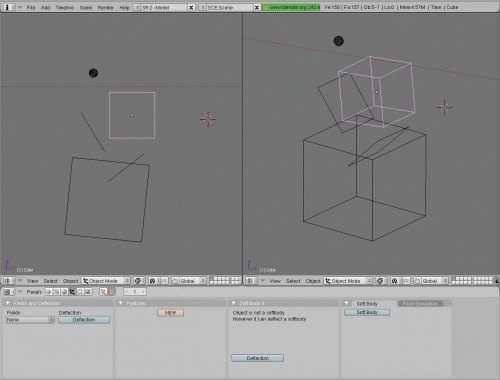
Рисунок PT.2: Physics Buttons
На вкладке Particles нажмите кнопку New , чтобы указать, что выбранная Вами сфера должны быть использованы в качестве "эмиттера" для системы частиц. Эмиттер - это объект, который будет излучать частицы. При создании системы частиц, объект эмиттер не будет отображаться на вашем финальном рендере, хотя он будет отображаться в 3D окне, чтобы помочь Вам следить за тем, что происходит. При нажатии кнопки New, появятся все панели управления, большинство из которых вам сейчас не нужно.
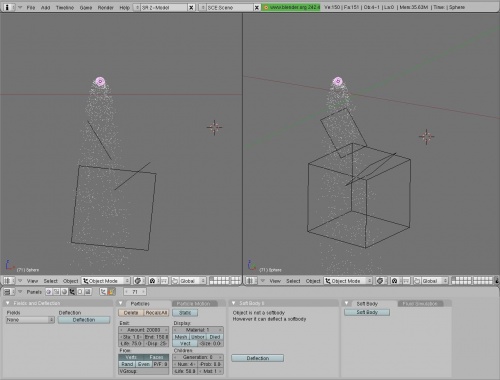
Рисунок PT.3: Панель Particles.
Наиболее важные параметры в этой панели Emit:. Здесь вы найдете общее количество частиц для создания, на каких кадрах эмиттер должен запускать и останавливать создание частиц, и сколько времени каждая частица будет жить, прежде чем она исчезнет. Очевидно, что чем большее количество частиц Blender приходится рассчитывать, тем медленнее он будет реагировать. Он делает это очень хорошо, однако, даже десятки тысяч частиц на самых современных аппаратных средствах, сильно ограничат вас.
Для этого туториала настройте параметры эмиттера подобно этому:
- Amount (Количество): 20000 - создаст в общей сложности 20000 частиц.
- Sta (Начало): 1.0 - создание новых частиц на 1 кадре.
- End (Конец): 150.0 - прекратить создание новых частиц на 150 кадре.
- Life (Жизнь): 75.0 - каждая частицы, будет существовать 75 кадров, а затем исчезнет.
- Disp (Отображение): 25 - какой процент от общего объема частиц будет виден в 3D окне. 25 означает, что вы увидите лишь 25% от 20000 частиц в вашем 3D окне.
Поместите курсор мыши над 3D окном и нажмите Alt-A для просмотра анимации частиц. Кажется, ничего не происходит, но если вы внимательно посмотрите, то вы увидите, что маленькие белые частицы появляются на поверхности сферы. Для того чтобы заставить их сделать что-либо, вы должны задать им скорость.
Переключитесь на закладку Particle Motion (Движение Частиц).
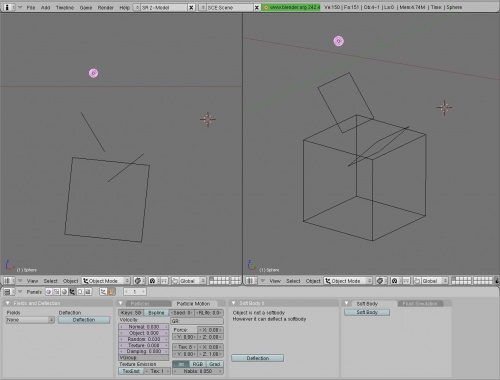
Рисунок PT.4: Закладка Particle Motion (Движение Частиц).
Эта вкладка настраивает движения частиц. Установите Normal: и Random: на "0.030" и нажмите Alt-A для просмотра результата.
На этот раз, частицы взлетают со сферы, это как раз то, что вы хотели. Вы ввели значение в поле Normal: для того, чтобы каждая частица выстреливалась вдоль нормалей объекта эмиттера. Краткое описание этого - придание начальной скорости в поле Normal: приведет к выбрасыванию частиц от поверхности объекта. Лучшее описание нормалей имеется в главе 4.
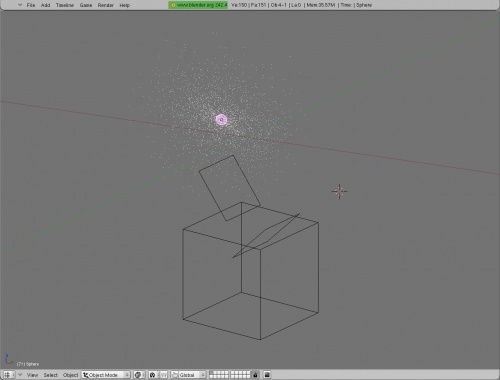
Рисунок PT.5: Частицы взлетают с поверхности в направлении нормалей.
[править]
Шаблонность Частиц
Возможно, Вы заметили в анимации, что частицы, взлетают со сферы по определенной схеме. Это объясняется тем, что испускание частиц из объекта основывается на порядке граней и вершин объекта. Когда создается такой примитивный объект как сфера, грани у неё очень аккуратные.
Для того, чтобы действительно случайным образом испускать частицы из сетки, вы должны войти в Edit Mode (клавиша Tab), выбрать все вершины (клавиша A), затем нажать кнопку Hash на вкладке Mesh Tools панели Editing (клавиша F9). Функция Hash перемешивает порядок вершин, а это означает, что частицы теперь, будут испускаться в намного более случайном режиме.
Что бы Вы действительно хотели, так это то, чтобы частицы взаимодействовали с другими препятствиями в сцене. Именно это контролируется с помощью группы Force (Сила).
Верхние поля X/Y/Z контролируют силу, оказывающую постоянное действие на частицы вдоль глобальной оси. Таким образом, чтобы сделать "падение" ваших частиц, как будто они подвержены тяжести, нужно присвоить значение вдоль глобальной оси Z (вертикальной). Установите значение силы Z на "-0.50", и просмотрите анимацию с помощью Alt-A.
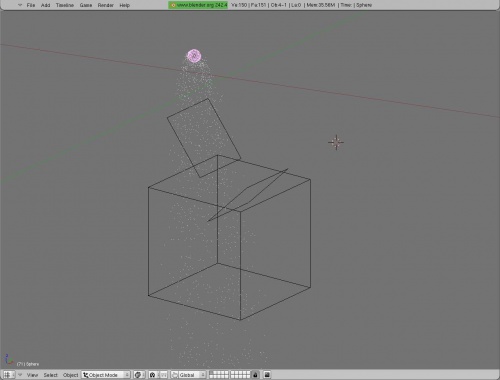
Рисунок PT.6: [Частицы движутся вниз под действием силы, направленной вдоль оси Z]
Примечание: Если вы обнаружите, что ваш компьютер показывает анимацию медленно или небрежно, уменьшите Disp (отображение) на вкладке частиц, с тем чтобы показывать меньше частиц. Если что-то не показывается нормально, и у вас есть достаточно быстрый компьютер, попробуйте увеличить до 100 значение Disp, чтобы отображалось 100% частиц.
[править]
Barriers (Барьеры) и Deflection (Отражение)
ПКМ выберите повернутую плоскость, находящуюся ниже эмиттера, а затем нажмите кнопку Deflection (Отражение) вкладки Fields and Deflection (Поля и Отражения), расположенную слева на панели частиц.

Рисунок PT.7: Вкладка Fields and Deflection (Поля и Отражения).
В этом туториале вы заинтересованы только верхней секцией, называемой Particles (Частицы). Включая отклонение, вы указываете, системе частиц рассматривать объект как барьер.
При нажатии Alt-A вы увидите, что что-то явно неправильно:
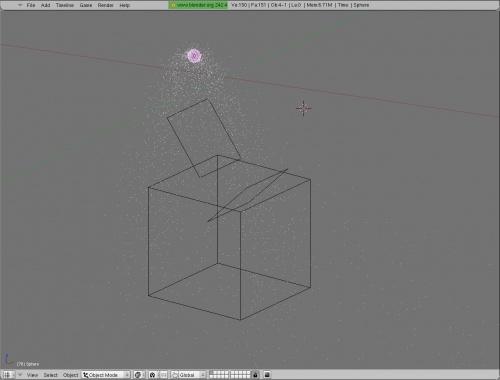
Рисунок PT.8: Частицы ведут себя неправильно!
Проблема заключается в том, что по умолчанию, пути частицы рассчитаны на довольно низкое разрешение. Вы можете отрегулировать это с помощью поля Keys (Ключи) вкладки движения частиц.
Снова выберите ПКМ эмиттер частиц сферу, затем установите 50 в поле Keys. Это фактически означает, что в течении всей жизни частицы (75 кадров в вашем примере), её местоположение будет рассчитываться 50 раз. Прежде чем вы изменили значение, он был установлен в 8, что означает, что позиция частицы рассчитывалась только примерно в каждом десятом кадре. Очевидно, что 50 будет гораздо более точно.
Снова нажмите Alt-A, и на этот раз вы увидите, что частицы отражаются от плоскости.
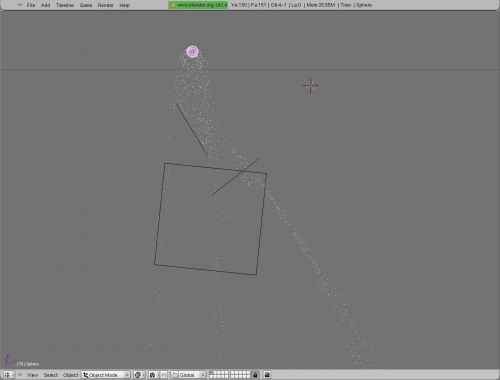
Рисунок PT.8.1: Частицы правильно отражаются от плоскости.
Давайте сделаем еще одну вещь с параметрами отражения плоскости. ПКМ выберите плоскость, а затем измените значение отклонения Damping (Затухание) на 0.8. Damping (Затухание) принимает энергию движения частиц и замедляет их, когда они отражаются от объекта.
При нажатии Alt-A не видно никакой разницы. Некоторые изменения в сцене не будут обнаружены или автоматически учитываться в систем частиц. Когда это случится, вам придется пересчитать систему частиц вручную. К счастью, это легко сделать. Для перерасчета силы системы частиц, выберете ПКМ эмиттер частиц, а затем нажмите кнопку RecalcAll на основной вкладке Particles.
Alt-A теперь показывает плавно отражающиеся от плоскости частицы, в отличие от резкого отражения, которое было перед тем, как вы изменили значение Damping (Затухание).
Есть еще одна вещь, которую надо знать об отражениях. Расчеты отражений чувствительны к нормалям граней объектов. Выберите одну из отклоняющих плоскостей и нажмите клавишу Tab, чтобы перейти в режиме редактирования. На вкладке Mesh Tools 1 панели Editing, включите Draw Normals (Рисовать Нормали) и установите внизу значение NSize (Размер Нормалей) на 1.0. Вы увидите светло-голубую линию, отходящую вверх от плоскости. Эта строка показывает направление нормалей граней плоскости.
Инструменты отражения используют направление нормалей, и если вы повернете плоскость на 180 градусов и пересчитаете систему частиц, вы увидите, что частицы неправильно отражаются от плоскости. Помните о направлении нормалей, если ваши объекты не правильно отражают.
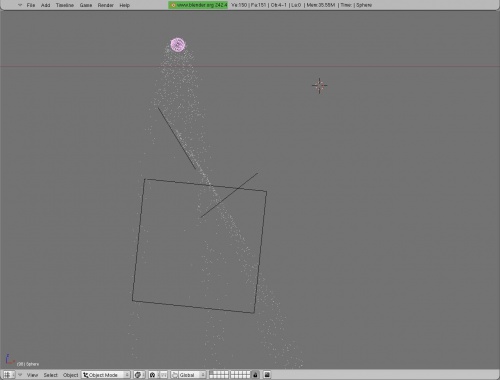
Рисунок PT.9: Частицы не отражаются от плоскости.
Выберите по очереди другую плоскость и открытый сверху куб, чтобы настроить отклонение для них, и установите их значения затухания на 0.8. Когда вы это сделаете, не забудьте снова выделить эмиттер-сферу и вручную пересчитайте систему частиц.
Предварительный просмотр анимации частиц Alt-A показывает, что частицы отражаются от другой плоскости, а затем падают внутрь куба.

Рисунок PT.10: Общая система частиц.

Рисунок PT. 10.1: Общая система частиц.
Частицы, похоже, пролетают сквозь основание куба, а иногда могут пролететь через одну из плоскостей. Физика системы частиц не является полной, и симуляция физики в настоящее время немного раздражает из-за этого.
[править]
Применение других окружающих сил
Создайте Empty (Пустышку) и установите её между сферой и первой плоскостью. Используйте Alt-R для очистки любых вращений, которые могут быть на пустышке. С выделенной пустышкой, выберите Vortex (Вихрь) из выпадающего меню вкладки Fields and Deflection (Поля и Отражения).
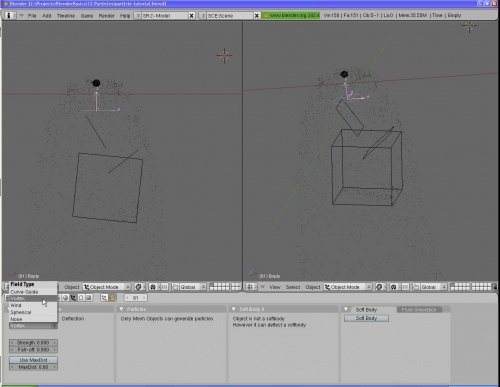
Рисунок PT.11: Выпадающее меню с выделенным значение Vortex (Вихрь).
Установите поле Strength (Сила) в 50, и запустите анимацию. Если вы находитесь во фронтальном или боковом виде, эффект может быть не очевиден, поэтому используйте СКМ, чтобы немного повернуть вид. Теперь вы можете видеть, что частицы падают циклоническим способом. Вы можете также видеть, что пустышка теперь повторяет линии "вихря".
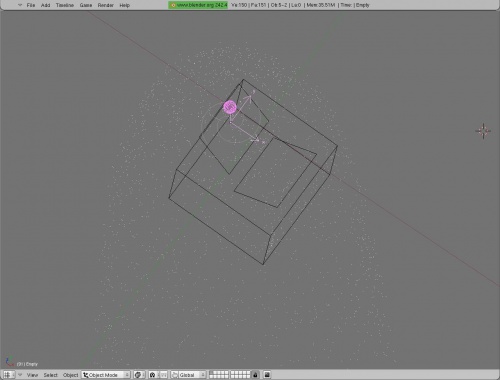
Рисунок PT.12: [без текста]
Теперь, когда вы увидели, что может сделать Vortex, сократите силу до 15 или около того. Это немного уменьшит силу вихря частиц, но по-прежнему останется заметное влияние в пределах остальной части сцены.
Вы можете сохранить этот файл для последующего использования, если хотите. После этого, начните новую сессию Blender Ctrl-X для следующей части урока.
[править]
Strand (Нитевые) Частицы
Генератор частиц в Blender не только создает стандартные частицы, как показано в предыдущем разделе, но и создает "Нити", которые могут быть использованы для моделирования волос, меха или даже перьев.
Начните с добавления сферы Пробел - Add -> Mesh -> UVsphere. Вы можете согласиться со значением по умолчанию 32. Включите Object mode (Объектный режим) сферы нажав клавишу Tab.
Нажмите F7, чтобы открыть панель Object. Нажмите F7 еще и перейдите на панель Physics (Физика). Нажмите на кнопку New на вкладке Particles (Частицы), и вы сможете снова увидеть органы управления, как на следующих иллюстрациях:
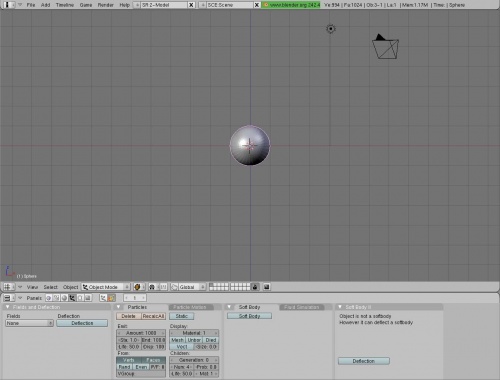
Рисунок PTS.1: Настройки вкладки Particles (Частицы) по умолчанию.
Поскольку вы собираетесь создать пряди волос, вам необходимо сделать статические частицы. Статические частицы Blender одновременно показывают путь всех частиц на протяжении их жизни. Эффект сетки состоит в том, что статические частицы выглядят длинной цепочкой частиц, которые показывают путь, по которому следуют частицы. Нажмите кнопку Static. Чтобы правильно отрисовать пряди, вам нужно активировать опцию Vect (Вектор). Если вы хотите, чтобы эмиттер сетки отображался вместе с нитевыми частицами, нажмите кнопку Mesh в разделе Display.
Так где же нити? Как и в предыдущем примере, нитевым частицам необходимо задать скорость. Перейдите на вкладку Particle Motion и установите Normal на 0.010. Ваша сфера и нити должны выглядеть как на иллюстрации, которая отображается в режиме Solid (клавиша Z).

Рисунок PTS.2: OpenGL и отрендеренный вид нитей.
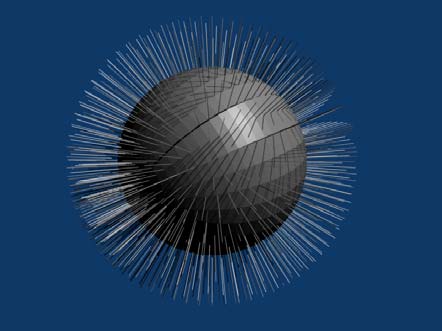
Рисунок 2.1: OpenGL и отрендеренный вид нитей.
Они выглядят довольно скучными, не так ли? Это потому, что они просто выходят кучей из круглой сферы. Давайте сделаем их лучше! Сейчас, нити одинакового размера вдоль всей своей длины. Реальные волосы и мех сужаются до нуля вдоль длины, что делает их мягкими на вид. Давайте посмотрим, как вы можете использовать текстуры и материалы, чтобы получить тот же эффект с нитями.
[править]
Strand Shader (Нитевой Шейдер)
Примечание: Если вы еще не изучили Главу 9: Материалы и Текстурирование, следующие части могут быть трудны для вас. Хотя многие части этой книги являются независимыми, рендеринг нитей сильно зависит от правильных материалов и текстур. Вам рекомендуется изучить Главу 9, для лучшего понимания этого.
Blender имеет специальный шейдер для отображения нитей. Вы будете использовать текстуры типа Blend вместе с нитевыми шейдерами, чтобы сделать нити тонкими с помощью следующих советов.

Рисунок PTS.3: Вкладки Map Input и Map To панели Material.
Иллюстрации выше показывают некоторые вкладки панели Material (F5). Вам необходимо будет добавить новый материал, а затем добавить к этому материалу текстуру. Настройте вкладки, как показано на рисунке. Кнопка Strand на вкладке Map Input включает Strand-режим наложения текстуры, а кнопка Alpha на вкладке Map To включает канал прозрачности. Кроме того, выключите кнопку Col на вкладке Map To.
Давайте работать над "затуханием текстуры". Выберите текстуру Blend в первом текстурном слоте. Посмотрите на следующий рисунок:

Рисунок PTS.4: Панель Texture и вкладка Blend (Смешивание).
Примечание: Мы отсоединили вкладку Colors (Цвета) от вкладки Textures (Текстуры), ухватив за заголовок и скорректировали расположение вкладки для ясности в иллюстрациях. Обратитесь к главе 2, если вам нужна помощь в этом.
Давайте корректировать цвет и прозрачность Blend текстурой. На вкладке Colors (Цвета) , нажмите кнопку Colorband (Цветовая шкала) для отображения органа управления. Установите ползунок A на 1.0 и выберите чистый белый цвет из цветового образа прямо над ней. Затем измените переключатель Cur: 0 на 1. Alpha и RGB ползунки изменятся. Установите A на 0.0 и выберите чистый черный цвет. Когда вы сделаете это правильно, вкладка будет выглядеть примерно так:

Рисунок PTS.5: Вкладки Texture, «Colors» и «Preview».
Вы сейчас закончили Blend текстуру, которая будет влиять на утоньчение нити.
Давайте дадим вашим нитям цвет, выберите панель Material и выберите цвет из цветового образа Col. Кроме того, чтобы Alpha от Blend текстуры вступила в силу, установите ползунок Alpha на этой же панели на 0.0. Во вкладке Links and Pipeline, обязательно включите ZTransp, чтобы рендер использовал прозрачность.
Чтобы получить хороший предварительный просмотр влияния эффекта на нити, можно переключиться на Hair Strands (Нити волос) на вкладке Preview и включить сглаживание, нажав кнопку O внизу.
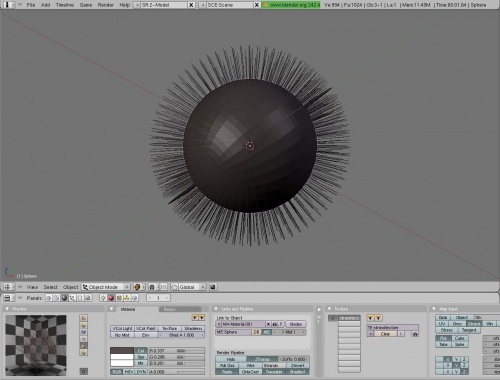
PTS.7: Вкладки Preview (Предварительный просмотр), Material (Материал) и Links and Pipeline (Связи и Каналы).
Если вы сделали все, как описано выше и нажали F12 для рендера, ваш рендер выглядит примерно так:
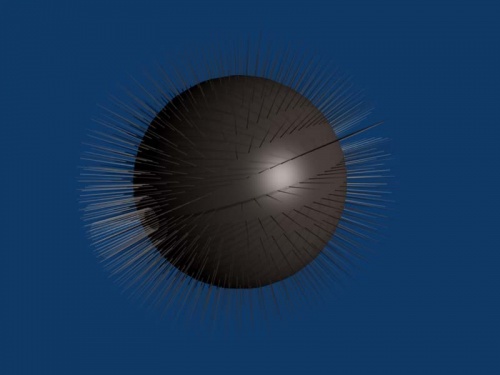
Рисунок PTS.8: Рендер текстурированных нитей. Вам, возможно, придется изменить угол камеры и позицию лампы, если вы хотите, чтобы было похоже.
Это не очень видно в книге, но на экране разница между старым и новым рендером будет очевидна. У вас теперь гораздо более мягкие пряди волос.
Существует еще одна вещь которую вы можете сделать, чтобы придать еще более заостренные нити, прежде чем вы начнете добавлять намного больше частиц. Blender рендерит нити шириной один пиксел, независимо от того, насколько близко или далеко они от камеры. Если нажать на кнопку Strands во вкладке Links and Pipeline, вы можете изменить начало и окончание размера нитей, которые использует рендер. Они могут начинаться или заканчиваться толще или тоньше, и вы даже можете указать, следует ли делать переход от толстой к тонкой.
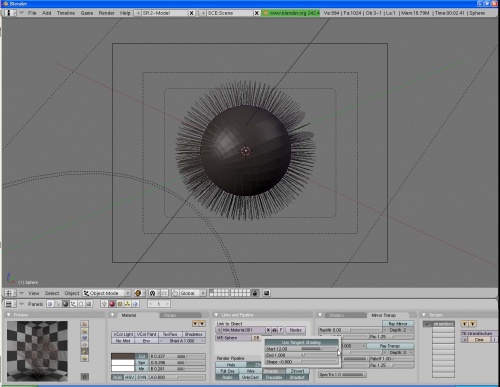
Рисунок PTS.9: Палитра нитей.
В этом примере мы установим значение Start в панели Нитей на 12.0 и изменим значение Shape на «-0.900», так это будет похоже на шипы.
Если отрендерить сейчас, это будет выглядеть вот так:

Рисунок PTS.10: [без текста]
Теперь, когда вы всё это ловко сделали, вы будете получать много удовольствия от процесса создания волос и меха. Вернемся к настройкам частиц, и создадим их гораздо больше для меха.
В панели Physics (F7), увеличьте значение Emit до 20000. Если у вас нет быстрого компьютера, вы можете изменить значение Disp на 20. Все 20000 частиц по-прежнему будут рендериться, но это позволит вам работать гораздо быстрее в 3D окне.
Теперь, когда у вас есть гораздо больше нитевых частиц, давайте придадим им гравитацию. Не вдаваясь в релятивистскую физику, гравитация является всего лишь силой, действующей вниз, так что вы измените значение Z в секции Force на вкладке Particle Motion примерно до -0.06. Чтобы сделать свой мех немного кудрявым и случайным на вид, установите значение Random в секции Velocity на 0.015. Чтобы создать еще более привлекательное распределение частиц, включите кнопки Rand и Even в секции From во вкладке Particles.
Примечание: Если нити меха падают не в правильном направлении, при корректировке силы значения Z, то это может быть от того, что эмиттер был создан с вращением. Для устранения этого, чтобы увидеть нити, спадающие вниз под действием гравитации, убедитесь что эмиттер является активным объектом и нажмите Alt-R для устранения каких-либо вращений.

Рисунок PTS.11: Вкладки Particles и Particle Motion.
Когда вы отрендерите, то это будет выглядеть, как на следующем рисунке. Установка освещения, которая была использована для рендера изображений в этой книге, это простая лампа по умолчанию, которая была переключена на лампу Spot и направлена на частицы Ctrl-T. Лампа Spot использует Classic-Halfway буферизованные тени.

Рисунок PTS.12: [без текста]
[править]
Направляющие кривые
Что делать, если вы хотите сделать что-то немного лучше, чем просто мех свисающий со сферы? Все, что вам нужно сделать, чтобы была красивая форма волосков, надо добавить Кривую и установить ее в качестве направляющей кривой.
Примечание: Направляющие кривые чрезвычайно чувствительны к их первоначальным условиям, различным настройкам и фактической форме кривой. Не волнуйтесь, вам не нужно в точности дублировать образы в этом разделе. Самое важно заключается в том, как создать направляющую кривую и настроить ее влияние на Strand (Нити) частицы.
Добавьте объект Curve (Кривая) в сцену с помощью: Пробел, Add->Curve->Bezier Curve, а затем нажмите клавишу Tab чтобы выйти из режима редактирования. Когда кривая выбрана, перейдите на панель Object клавиша (F7), и взгляните на выпадающее меню Fields вкладки Fields and Deflection:

Рисунок PTS.12.5: Меню Force Fields.
Когда вы назначите кривую в качестве направляющей кривой, вы увидите, что она мгновенно повлияет на ваши частицы. Каждая нить сейчас имитирует форму и ориентацию направляющей кривой. Если вы хотите, то вы можете войти в режим редактирования кривой с помощью клавиши Tab, а затем использовать стандартный выбор и инструменты преобразования (ПКМ, клавиши G/S/R) для изменения её формы, и в реальном времени следить за изменениями.
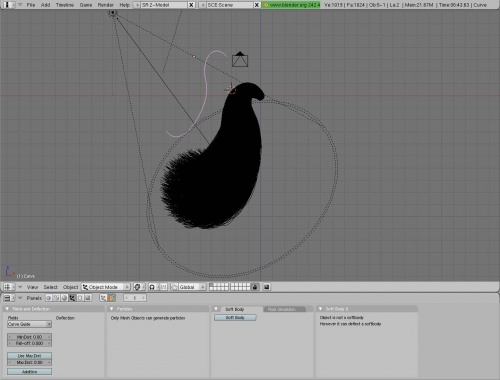
Рисунок PTS.13: Направляющие кривые придают приятную форму волосам.
Не волнуйтесь, если ваши первые попытки не выглядят должным образом. Настройка направляющих кривых может занять некоторое время.
Хотелось бы подчеркнуть, как важно настроить лампы и тени для достижения хорошего качества волос. Buffered (Буферизованные) тени с большим (более 2000) размером буфера, как правило, производят лучшие результаты, чем Ray тени. Также хорошо помогают материалы: увеличение значения Specularity (Блеск) до 1.0 и использование Hardness (Твердость) до 150-200 позволит получить отличные рендеры.

Рисунок PTS.14: Прекрасные волосы.
Прекрасные волосы, да? Вот настройка материала и частиц для этого:
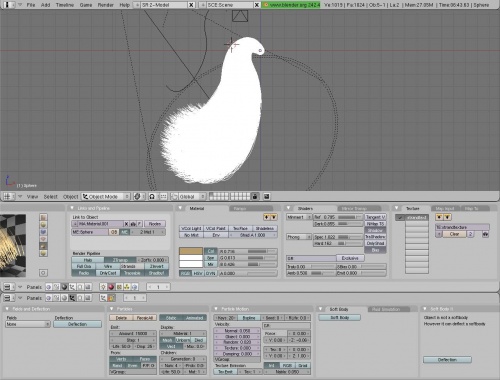
Рисунок PTS.15: Настройки панелей Material и Particle для последнего рендера.
Давайте взглянем на то, что мы сделали, чтобы получить прекрасные волосы. Мы немного уменьшили объект эмиттер, поэтому он менее виден в сцене. Затем, значение Normal во вкладке Particle Motion было увеличено до 0.04. Кроме того, значение Random было увеличено до 0.4. Конечно, направляющая кривая тоже была изменена. Вы будете удивлены, насколько гибкой может быть направляющая кривая.
Хотите улучшить еще больше? Читайте дальше...
Вы можете использовать несколько направляющих кривых для ваших волос. Выберите текущую кривую и используйте Shift+D чтобы сделать дубликат. Наклоните каждую на несколько иной угол, как показано здесь:
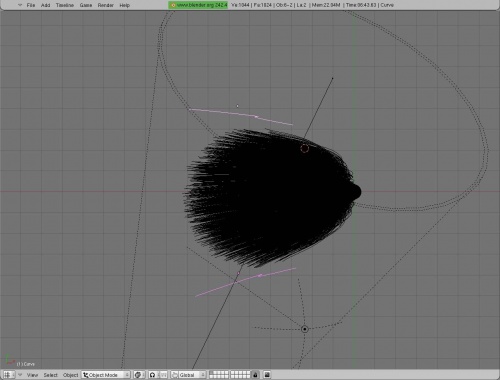
Рисунок PTS.16: Две наклоненные направляющие кривые.
Примечание: этот раздел сильно зависит от того, какая у вас форма направляющей кривой в предыдущем примере. Не следуйте значениям, указанными здесь слишком серьезно, так как они могут не подходить для вашей конкретной модели. Цель состоит в том, чтобы увидеть, как несколько направляющих кривых могут повлиять на различные части Strand частиц, а не точно воспроизвести финальный рендер.
Теперь проверьте вкладку Fields and Deflection для каждой направляющей кривой и нажмите кнопку Additive. Эта кнопка создает приближенные области на ваших направляющих кривых, так что, когда вы сочетаете вместе две или более кривых, они влияют на части ваших нитей в зависимости от настроек в MinDist (Минимальная дистанция) и Fall-off (Спад). Установите небольшое значение «MinDist» (попробуйте 1.5) для каждой кривой, и «Fall-off» примерно на 3.25. Эти значения будут зависеть от ваших кривых, количества сегментов, размера эмиттера и т.д. Другими словами, они будут варьироваться в зависимости от ваших объектов, так что вам, возможно, придется кое-что изменить, чтобы заставить это работать.
Реальный совет, однако, заключается в том, что как только вы сделали эти настройки, нужно переместить каждую направляющую кривую до тех пор, пока непрерывная окружность не пересечется с частью меша-эмиттера. Частицы, которые выходят из меша, который находиться в пределах этой окружности, будут следовать этой конкретной направляющей кривой.
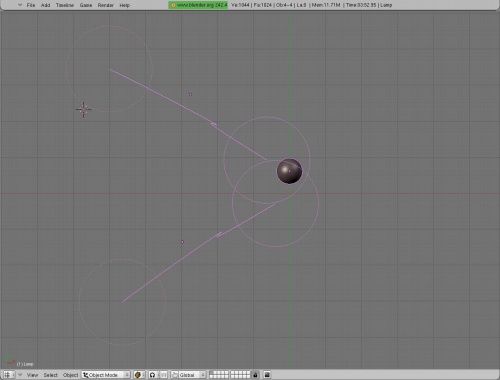
Рисунок PTS.17: Направляющие кривые сходятся на эмиттере-меше.
Если вы сделали все правильно, вы должны иметь возможность контролировать ваши волосы, разбитые на части, достаточно хорошо.

Рисунок PTS.18: [без текста
Вы даже можете изменять длину каждой кривой так, чтобы она влияла на длину нитей около этой конкретной кривой.
Почти не существует ограничений того, как много вы можете сделать с частицами в Blender. Вы можете вращать их, закручивать их, встряхивать их, и да, делать почти все, что угодно с ними. Ваши персонажи никогда не полысеют!
